Hvordan skrive ut fargekart i Corel Draw X3
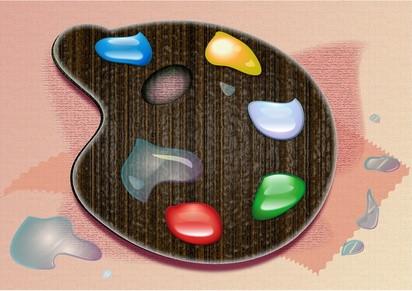
Trykte fargeprøver kan spare deg for mye trøbbel i grafisk design og desktop publishing. Fordi de samme fargene ser annerledes ut på skjermen enn når de skrives ut, er det lett å gjøre feil valg når du bare stoler på det du ser på skjermen. Med trykte fargeprøver, men du kan plukke farger basert på hvordan de ser ut på print. Coreldraw X3 kan du skrive ut hele fargepaletter i noen få enkle trinn. Du trenger ikke engang å plukke hver farge og bruke den til et objekt; programmet gjør det for deg.
Bruksanvisning
1 Klikk på "Tools"> "Visual Basic"> "Spill". Dette bringer opp "Coreldraw X3 Visual Basic for Applicatons makroer" dialogboksen.
2 Velg "GlobalMacros" fra rullegardinmenyen.
3 Velg "CorelMacros: CreateColorSwatch" fra listen makroer.
4 Klikk på knappen "Kjør".
5 Velg fargepaletten du ønsker å skrive ut i "Palette" område. Hvis den ikke er oppført der, klikk "Åpne" for å starte en åpen fil dialogboksen. Plukk paletten du ønsker og klikk "Åpne" for å gå tilbake til makroboksen.
6 Angi dato og skriveren hvis du ønsker det. Sjekk "Outline" boksen hvis du vil at fargeprøver for å ha grenser. Du kan også justere avstanden.
7 Klikk på "OK". Makroen vil lage et sett med fargeprøver klar for utskrift.
Hint
- Bruk trykte fargeprøver hvis Coreldraw arbeidet vil bli sendt ut til en skriver.
- Du trenger ikke trykte fargeprøver hvis arbeidet vil bli sett på skjermen bare.
- Når du skriver ut en fargepalett, kan du bruke den samme skriveren og trykkpapir som du vil bruke for den endelige utskriften.
- Coreldraw vil automatisk opprette et nytt dokument for fargeprøver.
